Макросы могут добавить много функций в Microsoft 365, но они часто используются людьми с плохими намерениями для распространения вредоносных программ среди подозревающих жертв.
Макросы не требуются для повседневного использования, например для чтения или редактирования документа в Word или применения книг Excel. В большинстве случаев в Microsoft 365 можно выполнить все необходимые действия, не разрешая выполнение макросов.
Примечание: Если вы ИТ-специалист хочет настроить этот параметр или хотите получить более подробные технические сведения, см. статью Макросы из Интернета будут заблокированы по умолчанию в Microsoft 365.

Что мне теперь делать?
Все еще думаете, следует ли продолжить?
-
❒ Вы ожидали получить файл с макросами? Никогда не открывайте вложенный файл, которого вы не ожидали, даже если он выглядит отправленным от надежного контакта. Фишинговые атаки часто кажутся отправленными пользователями или организациями, которым вы доверяете, чтобы заставить вас открыть их.
-
❒ Незнакомая сторона советует вам включить содержимое? Распространенной тактикой злоумышленников является создание предлогов, например отмена заказа или чтение юридического документа. После скачивания вами документа они пытаются убедить вас разрешить запуск макросов. Ни одна настоящая компания не заставит вас открывать файл Excel, чтобы отменить заказ, и вам не нужны макросы, чтобы лишь прочитать документ в Word.
-
❒ Всплывающее сообщение советует вам включить содержимое? Если вы скачали файл с веб-сайта, могут появиться всплывающие или другие сообщения, которые побуждают вас включить активное содержимое. Это также распространенные приемы злоумышленников, которые должны насторожить вас и вызвать подозрения в небезопасности файла.
Если скачанный из Интернета файл или файл, открытый из общего сетевого ресурса, просит вас разрешить макросы и вы не знаете, что выполняют эти макросы, скорее всего, следует просто удалить этот файл.
Если вы уверены, что файл безопасен, и хотите разблокировать макросы
В зависимости от ситуации это можно сделать несколькими способами.
Разблокировка одного файла
В большинстве случаев макросы можно разблокировать, изменив свойства файла следующим образом:
-
Откройте проводник Windows и перейдите к папке, в которой вы сохранили файл.
-
Щелкните файл правой кнопкой мыши и выберите Свойства в контекстном меню.
-
В нижней части вкладки Общие установите флажок Разблокировать и нажмите кнопку ОК.
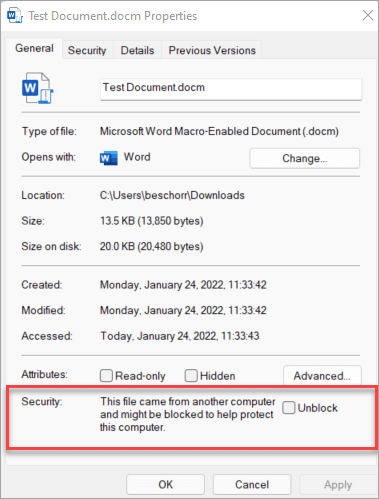
Если флажок Разблокировать не отображается в свойствах, попробуйте один из приведенных ниже вариантов.
Разблокировка всех файлов из определенного общего сетевого ресурса или веб-сайта
Если вы часто скачиваете файлы или напрямую открываете файлы из надежного облачного расположения, например с веб-сайта компании или внутреннего файлового сервера, вы можете задать сайт в качестве доверенного сайта в Windows, чтобы макросы с сайта не проверялись.
Важно: Если вы решили применить этот параметр, это означает, что вы доверяете всем макросам с этого сайта. Это следует делать только в том случае, если известно, что каждый файл, открытый из этого расположения, является надежным.
-
Нажмите кнопку "Пуск" или клавишу Windows и введите Параметры Интернета.
-
Выберите Свойства браузера в результатах поиска, и откроется диалоговое окно Свойства интернета.
-
На вкладке Безопасность выберите Надежные сайты, а затем — Сайты.
-
Введите URL-адрес сайта или сервера, содержащего файлы Microsoft 365 с макросами, которые требуется запустить, и нажмите кнопку Добавить.
Примечание: Если вы хотите добавить URL-адреса, которые начинаются с http:// или общие сетевые ресурсы, снимите флажок Запрашивать проверку сервера (https:) для всех сайтов в этой зоне.
-
Нажмите кнопку Закрыть, а затем — ОК.
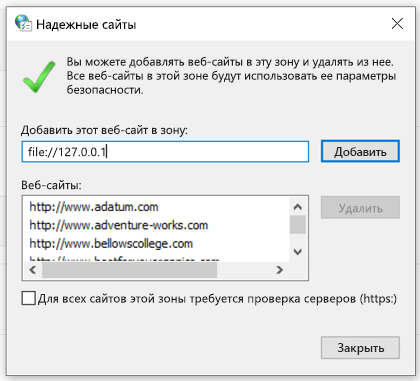
Выберите заголовок ниже, чтобы получить дополнительные сведения
Если файл, который следует сделать доверенным, был отправлен вам по электронной почте, вы можете:
-
Сохранить его в OneDrive, прежде чем открывать.
-Или- -
Сохраните его на жестком диске компьютера, а затем следуйте инструкциям по разблокировки одного файла выше.
Если на компьютере есть определенная папка с множеством заблокированных файлов и следует сделать доверенным каждый файл в этой папке, вы можете добавить ее в качестве надежного расположения.
Предупреждение: Это следует делать только в том случае, если известно, что каждый сохраненный здесь файл является надежным.
В приложении Microsoft 365:
-
Выберите Файл > Параметры.
-
Выберите Центр управления безопасностью > Параметры центра управления безопасностью > Надежные расположения.
-
Выберите Добавить новое расположение.
-
Нажмите кнопку Обзор, чтобы найти нужную папку, выберите папку и нажмите кнопку ОК.
Если вас устраивает, что источником макросов является известный вам пользователь или компания, вы можете добавить их в качестве надежного издателя, чтобы разблокировать этот и все будущие макросы, подписываемые издателем с помощью того же сертификата.
Сначала необходимо разблокировать этот конкретный файл, выполнив описанные выше действия. Затем можно добавить издателя в качестве доверенного издателя, чтобы будущие макросы работали без проблем.
Дополнительные сведения см. в статье Добавление, удаление или просмотр доверенного издателя.
По-прежнему не удается разблокировать макрос?
Посетите служба поддержки Майкрософт Сообщество, чтобы узнать, что говорят другие, или задать собственные вопросы.
Подробнее
Макросы в файлах Microsoft 365










